如何查看系统是32位还是64位
时间:2019-07-01 阅读:621
下载的软件和驱动程序有时会提示 32 位版本或64 位版本的。特别是要从惠普网站上下载软件和驱动程序,您需要选择 32 位或 64 位版本的 Windows 系统。
要查看您使用的 Windows 类型,请根据您的操作系统,按照以下两部分之一中的步骤进行操作。
在 Windows 7 和 Vista 中查看 32 位或 64 位系统类型
按照以下步骤操作,在 Windows 7 和 Vista 中查看系统类型:
点击 Windows 图标(![]() ),然后右键点击“计算机” 。
),然后右键点击“计算机” 。
选择“属性” 。
找到“系统类型” 并记下您的操作系统是 32 位还是 64 位。如图 2 系统类型 32 位及图 3 系统类型 64 位所示:
图 2: 系统类型 32 位
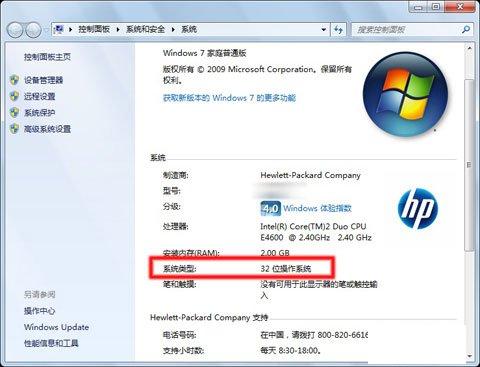
图 3: 系统类型 64 位
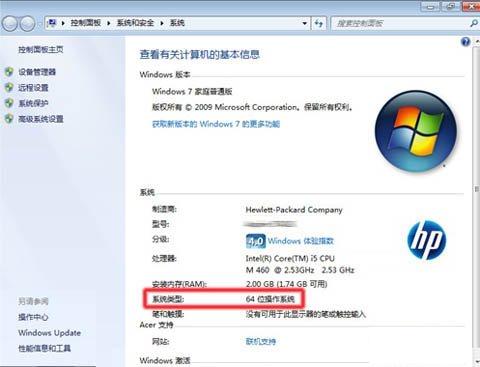
在 Windows XP 中查看 32 位或 64 位系统类型
按照以下步骤操作,在 Windows XP 中查看系统类型:
点击“开始” ,然后右键点击“我的电脑” 。
选择“属性” 。
在“常规” 选项卡中,查看“系统” 下列出的 Windows XP 版本名称。如图 4 系统属性所示:
图 4: 系统属性
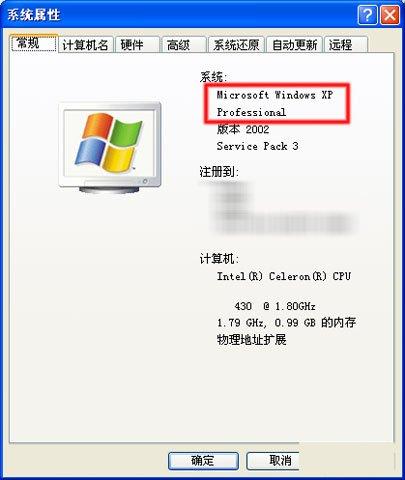
如果版本名称包含文本“x64 Edition” ,则电脑安装的是 64 位版本的 Windows XP。
如果未显示“x64 Edition” ,则安装的是 32 位版本的 Windows XP。

网友评论